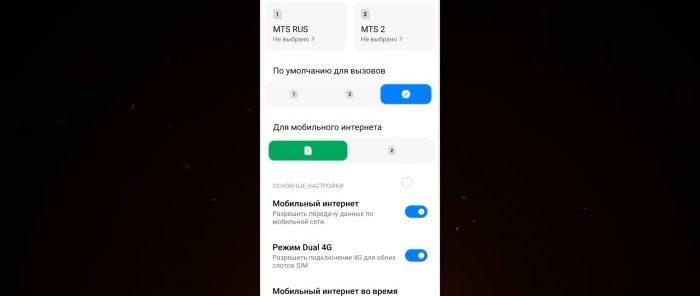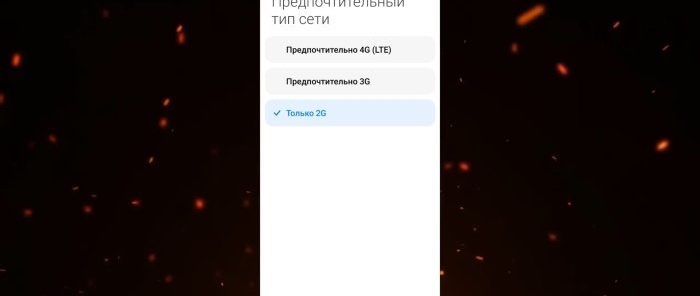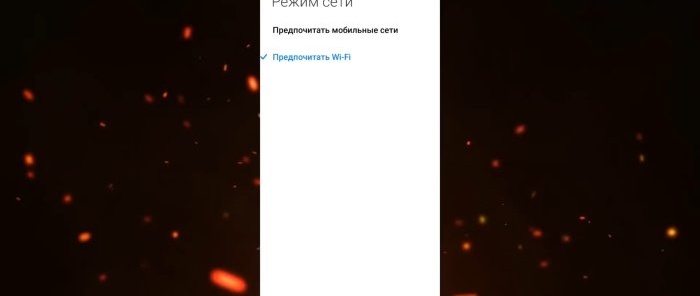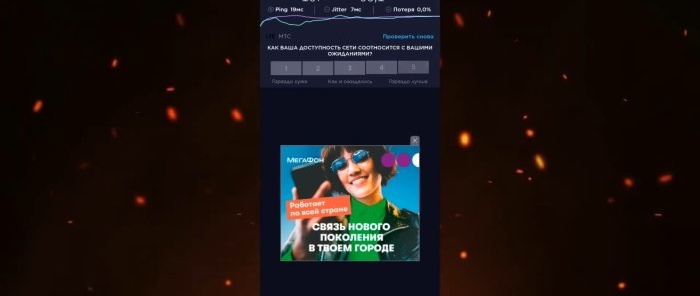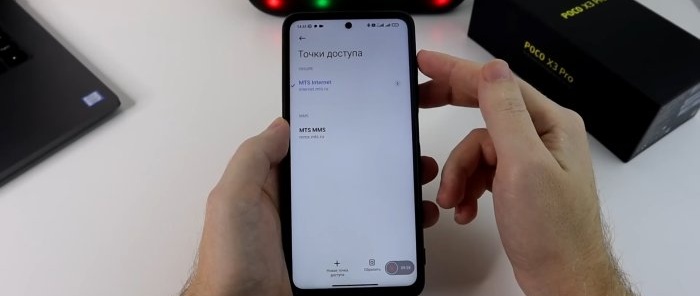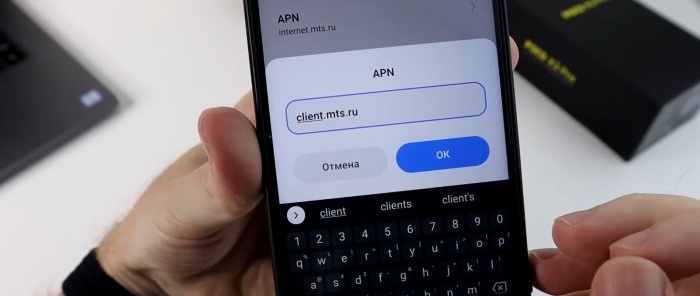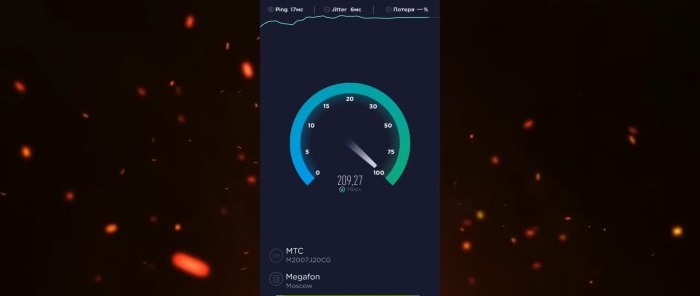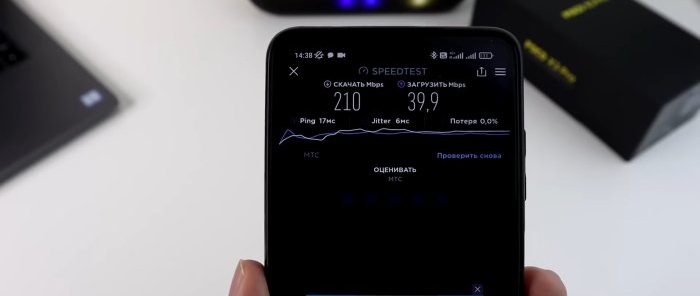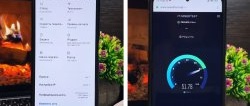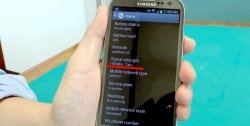Det er mange instruksjoner på Internett for å sette opp et SIM-kort, mobilkommunikasjon og Internett-innstillinger på en smarttelefon. La oss ta en nærmere titt og diskutere ett alternativ som bidrar til å øke hastigheten på mobilt Internett og forbedre kvaliteten på kommunikasjonen. Telefonen din vil motta et mer stabilt signal fra operatørens basestasjon, og som en bonus vil den bruke mindre batteristrøm.
Sette opp et SIM-kort for å forbedre tilkoblingen og Internett-ytelsen
Vi vil vise alt ved å bruke eksemplet med «POCA X3»-smarttelefonen, der «MIUI 12.5»-skallet er installert, og smarttelefonen kjører Android 11. La oss si med en gang at ingen grunnleggende endringer er forutsatt, «ROOT»-rettigheter og det er ikke nødvendig å låse opp bootloader fra datamaskinen. Det er ikke noe uvanlig i disse innstillingene, og de passer for enhver smarttelefon.
Så de fleste smarttelefoner har to SIM-kort. Vanligvis er ett kort for samtaler, det andre er for Internett. La oss introdusere oppgavegrenser for hvert SIM-kort. For å gjøre dette, gå til "Smarttelefoninnstillinger" og velg delen "SIM-kort og mobilnettverk".
Vi noterer oss for det første hvilket SIM-kort vi vil ha som standard for samtaler og hvilket for mobilt Internett. Siden du kan bruke både det første og andre kortet for samtaler, lar vi "Ikke valgt". I dette tilfellet, når du foretar et utgående anrop, vil telefonen be deg om å velge et SIM-kort.
For Internett tildeler vi et kort med en gunstig tariff. Deretter aktiverer vi "Mobilt Internett". Vi aktiverer "DUAL 4G-modus" ikke bare for å tillate 4G-tilkoblinger for begge SIM-kortsporene, men for å åpne innstillingene vi trenger senere.
Deretter går du til innstillingene til SIM-kortet som kun er beregnet for samtaler. Det vil være en "Foretrukket nettverkstype"-del. Her kan vi selvstendig velge hvilket nettverk SIM-kortet skal fungere på: 4G, 3G eller 2G. Og siden vi har dette SIM-kortet kun for samtaler, er det ikke Internett på det, vi velger bare 2G.
2G-dekningsområdet er størst. Du legger kanskje merke til at på steder med dårlig mobilkommunikasjon tømmes telefonen raskere. Og for at han ikke skal anstrenge seg i et forsøk på å opprettholde 4G, som vi ikke trenger på dette SIM-kortet for samtaler, får vi det umiddelbart til å fungere på 2G-nettverk. Dette sparer batteristrøm.
Neste om å spare penger. Hvis mobiloperatøren din tilbyr en Wi-Fi-anropstjeneste, er det fornuftig å tillate slike anrop i SIM-kortinnstillingene. Denne delen vil bare være tilgjengelig når du aktiverer Wi-Fi-anrop på abonnementet ditt. Nedenfor vil det være et annet alternativ for å velge nettverksmodus. De. du får et valg: å foretrekke et Wi-Fi-nettverk eller et mobilt hvis det er tilstrekkelig signal fra begge nettverkene. Derfor, hvis du er i midten av ingensteds eller i roaming der det er vanlig Wi-Fi, aktiver denne ringefunksjonen, og mobiloperatørens tariff vil bestemme deg som i hjemmebrukssonen.
Gå nå tilbake til de generelle innstillingene for SIM-kort og velg den som er beregnet på Internett. Her er det omvendt. I delen "Foretrukket nettverkstype" velger du "4G".
Det neste trinnet er å prøve å øke hastigheten på mobilt Internett på smarttelefonen din ved å bruke noen innstillinger. Du må eksperimentere her. Oppskriften er ikke hundre prosent, for noen blir hastigheten raskere, for andre ikke. Men det er verdt et forsøk.
Først, i Speedtest-applikasjonen, vil vi måle Internett-hastigheten før innstillinger. Indikasjoner: 187 Mbps for nedlasting og 58,1 for opplasting. La oss lagre dem for sammenligning. La oss gå tilbake til SIM-kortmenyen og velge delen "APN-tilgangspunkter". I denne delen vil operatøren som standard registrere "APN"-adressen. Avhengig av teleoperatøren må du endre adressen til en annen.
Før du endrer adressen din, ta et skjermbilde av den gamle, slik at du ikke glemmer den. Hvis du vil gå tilbake til innstillingene.
Skriv inn den nye adressen, OK, gå tilbake og klikk på Lagre endringer. Se, Internett forsvant og dukket opp igjen. I de samme "APN-tilgangspunkt"-innstillingene, gå til delen "Autentiseringstype". Det er to protokoller "PAP" og "CHAP". Hva er forskjellen mellom dem. PAP er en enkel autentiseringsprotokoll som innebærer å sende brukernavnet og protokollen til fjerntilgangsserveren i klartekst. Det vil si uten kryptering. Og "CHAP" gjør det samme, men med kryptering. Derfor, hvis personvern er viktig for deg, velg "CHAP". Hvis ikke, eller du ikke forstår hva vi snakker om i det hele tatt, la oss la alt være som det ble gjort som standard.
Vel, når alt dette er endret, klikk igjen på de tre prikkene nedenfor og velg "Lagre".
Med de nye innstillingene vil vi sjekke Internett-hastigheten ved å bruke det samme "Speedtest" -programmet. Det var 187 Mbps for nedlasting, 58,1 for opplasting. Og "Ping" var 19 ms. Etter innstillingene var nedlastingshastigheten 210, opplastingshastigheten var 39. Nedlastingshastigheten falt. Men "Ping" økte til 17 ms.
Endringene er kontroversielle. Bruk det eller ikke, avgjør selv.